Cómo forzar el reinicio del iPhone

Cuando estás usando tu iPhone y las aplicaciones comienzan a fallar o disminuir significativamente, normalmente reinicias tu dispositivo para que vuelva a funcionar correctamente. Pero
Cómo crear un vídeo interactivo en el aula del profesor. Suena difícil de hacer, pero con la ayuda de las herramientas disponibles en el sistema Office 365, las dificultades técnicas ya no son un obstáculo para los docentes. Esto ayudará a los maestros a recopilar fácilmente las opiniones de los estudiantes o revisar las lecciones a través de un video corto al final de la lección. Es fácil y divertido, ¿no?
Entonces, ¿cómo empezamos con eso? Maestros, aprendamos cómo hacerlo con el Manual de Enseñanza .
1. Preparar encuesta o cuestionario
Profesores, creen formularios de muestra para recopilar comentarios o pruebas rápidas con Microsoft Forms.
Después de crear el formulario o prueba de muestra, el profesor hace clic en Compartir y copia el enlace para compartir el formulario (tenga en cuenta la configuración al compartir).
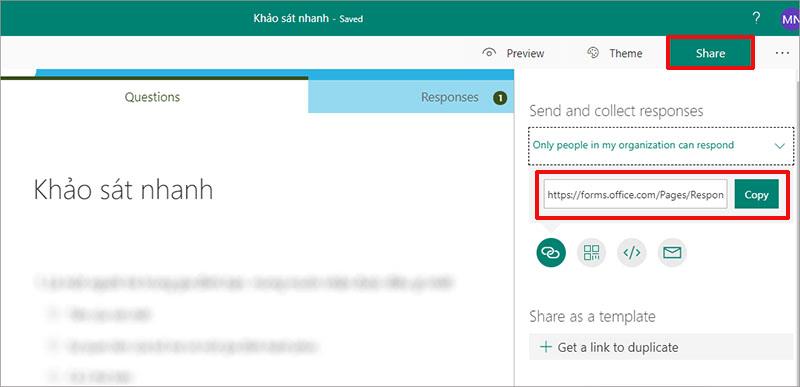
2. Crea videos interactivos.
Paso 1. Los maestros eligen un video que deseen usar ya en Microsoft Stream o que puedan cargar desde su computadora.
Si es necesario, el maestro puede hacer clic en Reproducir para obtener una vista previa del video, seleccionar y marcar los puntos para agregar una encuesta o prueba al video.
Paso 2. En la pestaña Interactivo a la derecha del video. Los maestros hacen clic en Agregar formulario.
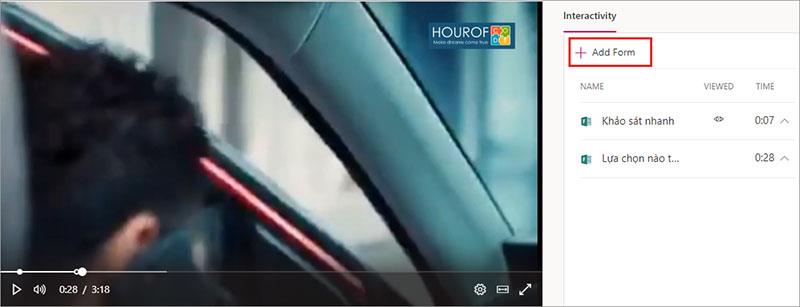
Paso 3. El profesor pega (Ctrl+V) el enlace compartido que el profesor copió en la parte 1 en la sección URL del formulario -> Nombre en la sección Nombre de su formulario (este nombre no es necesariamente el mismo que el nombre del formulario establecido en la sección 1, debe coincidir con el contenido en el punto de formulario de adición y se mostrará en el punto de formulario de adición en la línea de tiempo)
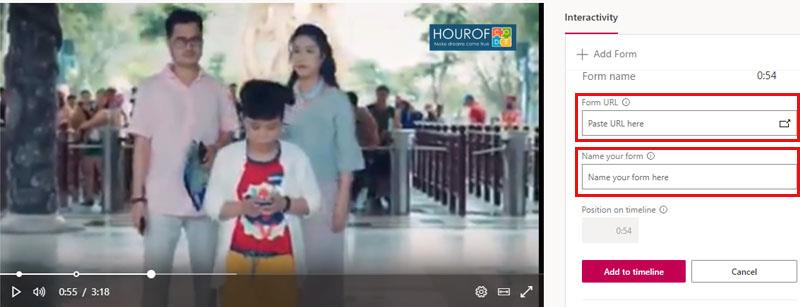
Paso 4. El maestro usa el mouse para arrastrar el botón Posición en la línea de tiempo del video para ir a las posiciones apropiadas (la posición que el maestro vio y marcó en el paso 1)

Paso 5: los maestros hacen clic en Agregar a la línea de tiempo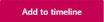 para agregar una encuesta o cuestionario al video.
para agregar una encuesta o cuestionario al video.
Crear videos interactivos con Microsoft Stream es simple, ¿verdad? En un video, los maestros pueden agregar más de 1 formulario de encuesta o prueba.
Para eliminar un formulario de muestra agregado al video, simplemente haga clic en la flecha ^ del formulario en la lista de la pestaña Interactivo y seleccione Eliminar.
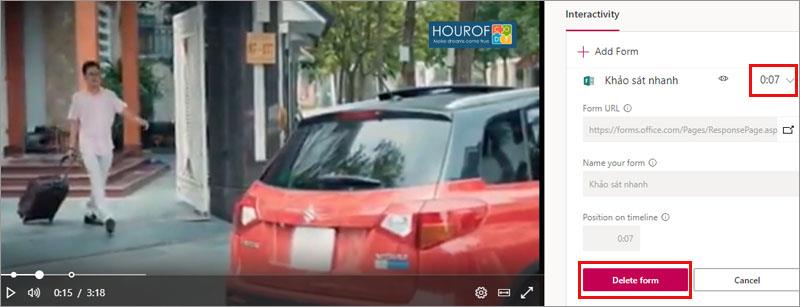
El resto de los maestros es compartir y experimentar la diversión en este video. Buena suerte a los maestros.
Consulte también: Instrucciones para crear pruebas automatizadas en Microsoft Forms
Cuando estás usando tu iPhone y las aplicaciones comienzan a fallar o disminuir significativamente, normalmente reinicias tu dispositivo para que vuelva a funcionar correctamente. Pero
Cualquiera que haya estado en línea probablemente se haya topado con una ventana emergente que dice: "Este sitio utiliza cookies". Siempre tienes la opción de aceptar todo
Calcular grandes cantidades de datos en Excel puede resultar abrumador y consumir mucho tiempo, por lo que la automatización es útil. Si utiliza Excel con regularidad, podrá
¿Es hora de reemplazar la correa de tu Apple Watch? Le mostraremos cómo quitarse la correa del Apple Watch en este útil tutorial.
Las ventanas emergentes web se han convertido en sinónimos de páginas no deseadas que la mayoría de los navegadores las bloquean de forma predeterminada. Sin embargo, de vez en cuando, un sitio puede tener una
Sims 4 es la última entrega de una franquicia de juegos que comenzó hace casi 20 años. Hoy en día, ofrece funciones y configuraciones ocultas para brindar a los usuarios
A medida que la vida se vuelve más virtual, saber cómo enviar con éxito un archivo adjunto en su aplicación Messenger, ya sea por motivos comerciales o personales, tiene
Hay muchas razones por las que te puede encantar filmar y editar. Puedes filmar los lugares que visitaste, las personas que amas y capturar cualquier momento especial que desees.
Si encontró un error de manifiesto de Steam no disponible, el cliente Steam no pudo acceder al manifiesto. El error ocurre cuando la plataforma no puede encontrar
Con Google Maps, puedes visitar nuevos lugares sin preocuparte por perderte. Todo lo que necesita hacer es ingresar su ubicación de inicio y destino,
Durante el registro de una cuenta en Telegram, debe agregar un número de teléfono a sus datos personales. Si tienes curiosidad por confirmar la de otra persona
Aunque fue creado por la empresa matriz de TikTok, CapCut ofrece mucho más control sobre un vídeo que TikTok. Puede utilizar las excelentes herramientas de edición de CapCut para
Si prefiere mantener su privacidad ocultando el espacio detrás de usted durante las llamadas de Zoom, puede que le convenga utilizar el desenfoque de Zoom.
Descubra cómo transformar su Amazon Echo Show en un marco de fotos digital con Amazon Photos en esta guía.
Tienes la oportunidad de hacer de Chrome tu navegador predeterminado cuando lo uses por primera vez. Si omites el mensaje, aún puedes usar el navegador
Un formulario de pedido en línea ayuda a las empresas a recibir pedidos de sus clientes sin problemas. Con un formulario de pedido, los clientes pueden realizar pedidos de productos, realizar
Cuando se trata de simplicidad, seguridad y funciones, AnyDesk se convirtió instantáneamente en un éxito para compartir escritorio sin latencia, superando rápidamente a TeamViewer. Si usted
YouTube ofrece a los espectadores varias funciones de accesibilidad para mejorar su experiencia de visualización. Dos de ellos son subtítulos y subtítulos. Con reciente
Una parte clave de tus viajes interestelares en Starfield es la emoción de construir puestos de avanzada en mundos alienígenas. Los recursos que puedes obtener de estos
Ya investigó, tomó una decisión y desea invertir en una acción, pero los mercados aún no se han abierto. Afortunadamente, eso no es un problema porque


















